Comment permettre et bloquer les programmes à travers les fenêtres pare-feu
Vous pouvez utiliser Pare-feu Windows pour autoriser ou bloquer des programmes spécifiques d'accéder à votre ordinateur et votre réseau domestique. Pare-feu Windows contribue à empêcher les logiciels malveillants d'accéder à votre ordinateur via votre réseau domestique ou l'Internet, il est un logiciel qui est inclus avec Windows 7.
Sommaire
- Ouvrez le panneau de configuration de windows, puis cliquez sur système et sécurité.
- Cliquez sur pare-feu windows.
- Dans le volet de gauche, cliquez sur autoriser un programme ou une fonction pare-feu windows.
- Sélectionnez le programme ou la fonction que vous souhaitez modifier en cochant ou décochant la case à gauche. sélectionner ou désélectionner les cases à cocher à droite pour permettre le changement à votre maison / travail (privé) et paramètre de stratégie de réseau public aussi. cliquez sur ok.
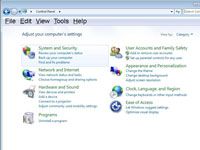  Agrandir Agrandir1 Ouvrez le Panneau de configuration de Windows, puis cliquez sur Système et sécurité.La fenêtre Système et sécurité apparaît. | 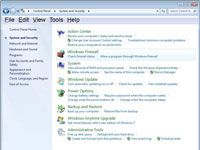  Agrandir Agrandir2 Cliquez sur Pare-feu Windows.La fenêtre Pare-feu Windows apparaît. | 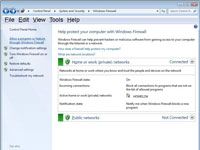  Agrandir Agrandir3 Dans le volet de gauche, cliquez sur Autoriser un programme ou une fonction pare-feu Windows.La fenêtre des programmes autorisés apparaît, avec une liste des programmes autorisés et caractéristiques. |
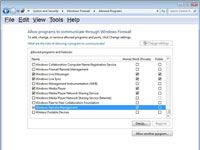  Agrandir Agrandir4 Sélectionnez le programme ou la fonction que vous souhaitez modifier en cochant ou décochant la case à gauche. Sélectionner ou désélectionner les cases à cocher à droite pour permettre le changement à votre maison / travail (privé) et paramètre de stratégie de réseau public aussi. Cliquez sur OK.Si le programme dont vous avez besoin pour permettre à travers votre pare-feu ne figure pas, cliquez sur l'autre bouton Programme permettre et sélectionnez-le dans la liste des programmes qui apparaît ou accédez à l'emplacement du répertoire du programme. Pour en savoir plus sur un programme ou une fonction spécifique, sélectionnez le programme (reportez-vous à l'étape 4) et cliquez sur le bouton Détails. |






